노트 작성 앱은 바쁜 디지털 세계에서 일상을 정리하는 데 필수적인 도구가 되었습니다. 학생, 전문가, 일반 사용자 등 모든 사용자가 이 앱의 편리함을 누리고 있습니다.
그러나, 사용할 수 있는 옵션이 너무 많기 때문에 Apple Notes 앱과 Microsoft OneNote 중 어느 것이 더 좋은지 논쟁이 자주 일고 있습니다. 어느 것이 더 좋을까요?
Microsoft의 OneNote는 20년 이상 비즈니스 및 개인 사용자에게 사랑받는 노트 필기 솔루션입니다. 한편, 처음에는 최소한의 기능만 제공하던 Apple Notes는 최근 MacOS 업데이트를 통해 강력한 플랫폼으로 진화했습니다.
이 앱을 사용하면 작업을 추적하고, 아이디어를 정리하고, 효과적으로 협업할 수 있습니다. 그러나 각 앱에는 고유한 장점이 있습니다. 이 가이드에서는 노트 공유 방법, 사용 편의성, 정리 도구 등 이러한 도구의 최고의 기능을 비교합니다. 시작해 보세요!
Apple Notes란 무엇입니까?

Apple Inc.에서 개발한 Apple Notes는 macOS, iOS, iPadOS 및 VisionOS용으로 설계된 다목적 노트 작성 앱입니다. 브라우저를 통해서도 액세스할 수 있습니다. FaceID, TouchID 또는 암호와 같은 강력한 보안 옵션을 통해 노트를 보호하여 데이터의 안전을 보장합니다.
이 앱은 Apple 생태계 전반에 걸쳐 원활하게 통합되는 것으로 유명합니다. iCloud와 원활하게 동기화되어 모든 기기에서 언제든지 노트에 액세스할 수 있습니다. Mac이든 iPad이든, 노트는 번거로움 없이 언제든지 사용할 수 있습니다.
Apple Notes 기능
Apple Notes는 생산성과 조직력을 높이기 위해 설계된 다양한 기능을 자랑합니다. 이 도구를 처음 사용하는 사용자를 위해 Apple Notes의 핵심 기능을 소개합니다.
1. 모든 노트 검색
Apple Notes의 강력한 검색 기능 덕분에 오래된 노트를 쉽게 찾을 수 있습니다. 텍스트, 이미지, 첨부 파일, 그림, 손으로 쓴 콘텐츠 및 스캔한 문서를 검색하여, 어떻게 정리했든 상관없이 특정 노트나 콘텐츠를 빠르게 찾을 수 있습니다.
2. 스마트 폴더 관리

Apple Notes를 사용하면 태그를 사용하여 스마트 폴더를 만들고, 일치하는 태그가 있는 노트를 자동으로 추가할 수 있습니다. "#"에 태그 이름을 입력하기만 하면 Apple Notes가 노트를 정리하여 빠르고 쉽게 분류할 수 있습니다.
💡프로 팁: 사용 가능한 모든 기능을 최대한 활용하려면 iPhone 또는 iPad에 최신 버전의 iOS가 실행 중인지 확인하세요. 설정 > 일반 > 소프트웨어 업데이트로 이동하여 최신 버전을 다운로드하여 사용할 수 있는지 확인하세요.
3. 노트 보안
Apple Notes는 민감한 정보를 위한 고급 보안 옵션을 제공합니다. 맞춤형 암호, 기기의 로그인 암호 또는 Face ID로 노트를 잠글 수 있습니다. 잠금 상태에서는 인증을 거쳐야 노트에 액세스할 수 있어 보안이 더욱 강화됩니다.
4. 노트에 직접 스케치하기

Apple Notes를 사용하면 손가락이나 Apple Pencil로 노트에서 직접 스케치를 만들 수 있습니다. 연필, 마커, 색상 팔레트와 같은 그리기 도구를 사용하여 두께, 불투명도, 그리기 공간을 조정하고 스케치를 쉽게 이동하여 더 체계적으로 정리할 수 있습니다.
🧠 재미있는 사실: Apple Notes는 Live Text를 사용하여 손으로 쓴 노트 사진에서 텍스트를 추출하여 편집 및 검색이 가능한 콘텐츠로 변환합니다.
5. 문서 스캔 및 저장

Apple Notes를 사용하면 실제 문서를 스캔하여 노트에 직접 저장할 수 있습니다. 문서에 표시를 하거나 서명을 추가할 수 있어 프로젝트 문서화 및 중요한 파일의 공동 작업에 유용한 도구입니다.
6. Apple Notes에서 오디오 녹음 및 텍스트로 변환
Apple Notes를 사용하면 앱에서 직접 오디오를 녹음하고 녹음과 함께 트랜스크립트를 자동으로 생성할 수 있습니다. 트랜스크립트를 복사, 검색 또는 노트에 추가할 수 있습니다. 노트 작성, 문서 공동 작업, 회의 또는 아이디어 캡처에 적합한 이 기능은 생산성을 높이고 생각을 효율적으로 정리할 수 있도록 도와줍니다.
➡️ 또한 읽기: 다양한 사용 사례에 적합한 5가지 효과적인 노트 작성 방법
Apple Notes 가격
- 영구 무료
📮ClickUp Insight: 92%의 근로자가 일관되지 않은 방법으로 작업 항목을 추적하여 의사 결정이 누락되거나 실행이 지연되는 결과가 발생합니다. 후속 메모를 보내거나 스프레드시트를 사용하는 경우, 프로세스가 분산되고 비효율적인 경우가 많습니다. ClickUp의 작업 관리 솔루션은 대화를 작업으로 원활하게 변환하므로 팀이 신속하게 행동하고 일관성을 유지할 수 있습니다.
Microsoft OneNote란 무엇입니까?

최고의 Apple Notes 대안 중 하나인 Microsoft OneNote는 모든 생각, 아이디어 및 플랜을 한 곳에 모을 수 있는 다목적 디지털 노트 앱입니다. 집, 직장, 학교 등 어디에서든 기억해야 할 모든 것을 편리하게 정리할 수 있습니다. 노트 작성, 조사, 플랜 저장 등 모든 작업을 안전하고 접근하기 쉬운 형식으로 수행할 수 있습니다.
OneNote에서는 스페이스 부족에 대해 걱정할 필요가 없습니다. 디지털 노트북은 정리 및 공유가 쉬우며, 빠른 검색 기능을 통해 저장 위치를 잊어버린 정보도 쉽게 찾을 수 있습니다. 또한, 모든 모바일 장치에서 액세스하여 노트를 정리할 수 있습니다.
🧠 재미있는 사실: Microsoft OneNote는 Office 2003에서 OneNote 2003으로 처음 출시되었으며, 처음에는 잘 알려지지 않은 도구였습니다. 하지만 오늘날에는 전 세계에서 가장 널리 사용되는 디지털 노트북 중 하나가 되었습니다.
Microsoft OneNote 기능
OneNote는 모든 플랫폼에서 무료로 다운로드할 수 있습니다. 설치 후, 아직 노트북이 없는 경우 새 노트북을 만들 수 있습니다.
Microsoft OneNote의 몇 가지 핵심 기능을 살펴보겠습니다.
1. 어디서나 노트 작성

OneNote를 사용하면 텍스트, 이미지, 오디오 등 다양한 형식으로 노트를 캡처할 수 있습니다. Windows에서 글쓰기, 그리기, 스케치 작성을 할 수 있으며, 손으로 쓴 노트를 텍스트로 변환할 수도 있어 마인드 맵 노트 필기에 적합합니다.
노트는 페이지와 노트북으로 쉽게 정리할 수 있으며, 모든 기기에서 검색 기능을 사용할 수 있습니다. 웹 페이지를 클립하고, 글머리 기호/번호가 매겨진 목록을 만들고, "중요" 또는 "할 일"과 같은 태그를 사용하여 작업의 우선 순위를 지정할 수 있습니다. 그러나 하위 페이지를 만들 수 없어 콘텐츠 계층이 제한됩니다.
OneNote에는 빠르고 간단한 계산을 위한 내장 계산기가 포함되어 있어 학생이나 비즈니스에 이상적입니다.

🧠 재미있는 사실: OneNote의 무한 캔버스는 유연한 페이지 크기 제한이 없는 레이아웃을 제공하여 마인드 맵, 생각 정리 또는 디지털 화이트보드로 사용하기에 적합합니다. 모든 노트 작성 또는 프로젝트 요구 사항에 적합합니다.
2. 노트 보안 보장

OneNote를 사용하면 특정 섹션에 암호 보호를 추가하여 회의 노트나 개인 정보를 안전하게 보호할 수 있습니다. 이 기능은 데스크탑 버전에서 사용할 수 있으며, 노트북을 공유하는 동안에도 개인 데이터가 안전하게 보호됩니다.
그러나 비밀번호 보호 기능은 오디오 또는 비디오 파일에는 적용되지 않습니다. 비밀번호를 잊지 마세요. Microsoft에서도 비밀번호를 복구할 수 없습니다!
3. 효율성을 위한 바로 가기 사용
노트 작성의 생산성을 높이고 싶으신가요?
OneNote는 이러한 작업을 수행하는 데 도움이 되는 다양한 키보드 바로 가기를 제공합니다. 다음은 몇 가지 예시입니다.
- F7: 맞춤법 확인
- Ctrl + N: 현재 섹션의 끝에 새 페이지를 추가합니다
- Ctrl + K: 하이퍼링크 삽입
- Alt + Shift + F: 현재 날짜와 시간을 추가합니다
- Ctrl + Shift + E: 선택한 페이지를 이메일 메시지로 보내기
다음 바로 가기를 사용하면 시간을 절약하고 효율성을 높일 수 있어 OneNote를 더욱 빠르게 사용할 수 있습니다.
4. 친구, 가족, 동료와 협업하세요
OneNote는 훌륭한 협업 도구입니다. 친구, 동료 또는 동급생을 공유 노트북에 초대하여 함께 작업할 수 있습니다. 그룹 프로젝트 또는 작업 관리에 적합한 이 기능을 사용하면 초대된 모든 사용자가 텍스트, 이미지 및 파일을 추가할 수 있으며 모든 것을 한 곳에서 편리하게 정리할 수 있습니다.
5. 타사 도구와 통합

OneNote는 Google 캘린더를 비롯한 여러 앱과 통합되어 메모를 정리하는 데 유용한 다목적 도구입니다. 캘린더를 OneNote에 연결하여 회의 및 작업을 원활하게 추적하고, 모든 것을 동기화하여 생산성 워크플로우 내에서 액세스할 수 있도록 하세요.
6. OneNote의 Copilot

노트 필기 보조 도구인 OneNote의 Copilot은 프롬프트를 통해 플랜 초안 작성, 아이디어 생성, 목록 작성, 정보 정리 등 다양한 작업을 수행할 수 있습니다. M365 구독에 Copilot Pro 또는 Copilot for M365를 추가하면 이 기능을 사용할 수 있습니다.
7. 음성 텍스트 변환

전사 기능이 활성화된 OneNote를 사용하면 주석을 달거나, 쓰거나, 키 포인트를 강조 표시하면서 오디오를 녹음할 수 있습니다. 잉크 주석은 오디오와 동기화되므로 노트를 탭하여 특정 순간을 재생하여 검토 시 추가적인 컨텍스트를 확인할 수 있습니다.
두 가지 방법으로 텍스트 변환이 가능합니다:
- 직접 녹음: OneNote에서 녹음한 오디오는 백그라운드에서 텍스트로 변환됩니다. 녹음 파일을 OneDrive에 저장하면 동기화된 잉크 주석과 함께 텍스트로 변환된 파일을 재생할 수 있습니다
- 파일 업로드: OneNote는 음성 텍스트 변환을 위해 .wav, .mp4, .m4a 및 .mp3 파일을 지원합니다. 파일을 업로드하면 앱이 검색 가능한 텍스트로 변환합니다
처리하는 동안 트랜스크립션 창을 열어두고, 완료될 때까지 다른 탭에서 다른 일을 진행하세요.
OneNote 템플릿, 협업 도구 및 유연한 구성 옵션을 갖춘 OneNote는 생각을 관리하고, 프로젝트를 추적하고, 다른 사람들과 함께 작업하는 데 적합합니다.
➡️ 관련 기사: OneNote의 최고의 대안 및 경쟁 제품
Microsoft OneNote 가격
- Free Forever
🧠 재미있는 사실: Microsoft는 Apple Notes가 기기 동기화를 완전히 지원하기 몇 년 전인 2014년에 OneNote를 무료로 제공하기 시작했습니다. 이로 인해 OneNote의 인기가 크게 높아져 Apple의 기본 노트 앱에 도전장을 내밀고 OneNote는 최고의 노트 작성 도구로 자리매김했습니다.
Apple Notes와 OneNote: 기능 비교
물론 Apple Notes와 OneNote는 모두 훌륭한 기능을 자랑하지만, 정말로 그 기능이 비슷할까요?
다시 한 번 생각해 보세요.
| 기능 | Apple Notes | Microsoft OneNote |
| 필기 지원 | IPad 및 Apple Pencil과 원활하게 작동합니다. 손으로 쓴 노트를 검색 가능한 텍스트로 변환합니다. 인라인으로 그림을 그릴 수 있습니다 | 기본적인 그리기 도구가 제공됩니다. 필기 내용은 텍스트로 변환되지만 서버에서 처리되므로 속도가 느려집니다 |
| 저장소 및 동기화 | ICloud를 통해 동기화됩니다. 동기화하지 않고 로컬에 저장할 수 있습니다. 페이지 또는 폴더의 파일 크기 한도가 없습니다 | OneDrive를 통해 동기화됩니다. 5GB의 무료 저장소 용량과 노트북당 2GB의 한도가 있습니다. 로컬 저장은 Windows에서만 사용할 수 있습니다 |
| 플랫폼 지원 | IOS, macOS, iPadOS 및 iCloud에서 사용할 수 있습니다. 웹 액세스를 위한 com 모든 기능은 기기에서 사용할 수 있습니다 | IOS, macOS, Android, Windows 및 웹 버전에서 사용 가능 일부 기능은 웹 버전에서 제한될 수 있습니다 |
| 첨부 파일 및 오디오 녹음 | 대부분의 첨부 파일 형식을 지원합니다. 첨부 파일은 인덱싱되어 검색이 가능합니다 | 첨부 파일은 한도가 있으며, PDF는 평면 이미지로 삽입해야 합니다. 직접 오디오 녹음은 불가능하며, 파일 첨부 파일이 필요합니다 |
| 보안 | ICloud를 통해 종단 간 보안을 제공하는 AES-GCM 암호화를 사용하여 암호로 보호된 노트를 제공합니다. 공유 노트도 암호화됩니다 | 비밀번호로 보호된 노트는 128비트 AES 암호화로 암호화됩니다 |
Apple Notes와 Microsoft OneNote의 주요 차이점을 자세히 살펴보세요.
1. 필기 지원

Apple Notes는 특히 iPad 및 Apple Pencil과 함께 사용할 때 디지털 필기 노트 경험을 완벽하게 구현합니다. iOS 또는 iPadOS가 업데이트될 때마다 최신 필기 기능이 자동으로 통합됩니다.
특히, 필기 노트를 검색 가능한 텍스트로 변환할 수 있어 특정 콘텐츠를 쉽게 검색할 수 있습니다. 또한, 자세한 그림을 그리고 노트에 직접 포함할 수도 있습니다.

OneNote는 Apple Notes에서 제공하는 것보다 고급 기능은 아니지만 몇 가지 기본적인 그리기 도구를 제공합니다. 필기 텍스트를 텍스트로 변환할 수 있으며, 필기 노트를 검색할 수 있습니다.
그러나 Apple Notes는 로컬에서 트랜스크립션을 처리하는 것과는 달리 OneNote는 서버 측에서 트랜스크립션을 처리하기 때문에 이 프로세스에 더 많은 시간이 소요됩니다.
🏆우승자: 뛰어난 필기 노트 작성 기능(및 검색 기능)을 자랑하는 Apple Notes
2. 저장소 및 동기화
Apple Notes는 iCloud와 동기화되며 5GB의 무료 저장소를 제공합니다. 오프라인 액세스를 선호하는 사용자를 위해 Apple Notes는 iCloud에 동기화하지 않고도 노트를 로컬에 저장할 수 있는 기능도 제공합니다.
OneNote와 달리 Apple Notes는 노트 또는 폴더 구조에 크기 제한을 두지 않으므로 대량의 데이터를 관리하는 데 이상적입니다.
OneNote는 OneDrive와 동기화되며 5GB의 무료 저장소를 제공합니다. 유료 OneDrive 플랜 또는 Microsoft 365 계정을 사용하는 사용자는 저장소 한도를 늘릴 수 있습니다.
그러나 OneNote는 노트북당 2GB의 저장소 한도가 있어 대용량 콘텐츠를 다루는 사용자에게는 제한적일 수 있습니다. 로컬 저장소는 Windows 버전의 OneNote에서만 사용할 수 있으므로, 여러 플랫폼을 사용하는 사용자에게는 유연성이 떨어질 수 있습니다.
🏆우승자: Apple Notes는 실용적인 동기화 및 크로스 플랫폼 접근성을 인정받았습니다.
3. 플랫폼 지원
OneNote는 플랫폼 지원에 뛰어나며 iOS, iPadOS, macOS, Android 및 Windows용 앱을 제공합니다. 웹에서도 OneNote에 액세스할 수 있습니다. 모든 기능은 모든 플랫폼에서 사용할 수 있지만, 로컬 저장소는 Windows 버전에서만 사용할 수 있습니다.
Apple Notes는 iOS, macOS 및 iPadOS에서 사용할 수 있으며 모든 Apple 기기에 사전 설치되어 있습니다. 노트를 iCloud에 동기화하면 iCloud.com을 통해 액세스할 수 있습니다. 그러나 온라인 버전은 Apple 기기의 앱이 제공하는 모든 기능을 제공하지는 않습니다. 크로스 플랫폼 솔루션을 찾고 있다면 OneNote가 더 유리합니다.
🏆우승자: 모든 플랫폼에서 보다 포괄적인 지원을 제공하는 Microsoft OneNote.
4. 첨부 파일 및 오디오 녹음
Apple Notes는 사진, 문서, 링크 등 거의 모든 유형의 첨부 파일을 지원합니다. 첨부 파일은 인덱스화되어 있으므로 첨부 파일 내에서 검색할 수 있어 중요한 세부 정보를 쉽게 찾을 수 있습니다.
그러나 OneNote는 첨부 파일을 원활하게 처리하지 못합니다. 파일을 첨부하면 아이콘으로만 표시됩니다. PDF는 인쇄물로 삽입해야 하며, 이 경우 이미지로 평평하게 변환되어 편집이 불가능합니다.
반대로 OneNote에서는 앱을 전환하지 않고도 오디오 녹음 파일을 노트에 직접 삽입할 수 있습니다. 이 기능은 오디오 녹음을 위해 별도의 앱이 필요한 Apple Notes보다 더 편리합니다.
🏆승자: 동점. Apple Notes는 첨부 파일을 깔끔하게 보관하는 데 뛰어나지만, OneNote는 오디오 노트에 있어서는 우위를 차지합니다.
5. 보안
Microsoft OneNote는 128비트 AES 암호화를 사용하여 암호로 보호된 노트북 섹션을 보호합니다. 그러나 Microsoft는 동기화된 노트북 또는 암호로 보호되지 않은 노트북이 어떻게 보안이 유지되는지 명시하지 않습니다.
Apple Notes는 보다 포괄적인 보안 접근 방식을 취합니다. 암호로 보호된 노트는 AES-GCM 암호화를 사용하여 암호화되고, 종단 간 암호화를 통해 CloudKit에 안전하게 저장됩니다. 공유 노트도 이 높은 수준의 암호화로 보호되므로 텍스트나 첨부 파일 등 모든 데이터가 안전하게 유지됩니다.
🏆우승자: 보안에 대한 직접적인 접근 방식을 인정받은 Apple Notes.
Reddit에서 Apple Notes와 OneNote 비교
Reddit에서 OneNote와 Apple Notes에 대한 사람들의 의견을 확인했습니다. 대부분의 사용자는 두 앱 모두 각기 다른 요구 사항을 충족하는 고유한 장점이 있다고 생각합니다.
한 사용자는 특정 목적에 두 앱을 모두 사용하는 것을 제안했습니다.
두 앱을 모두 사용하고 각 앱을 가장 잘 활용할 수 있는 콘텐츠를 해당 앱에 저장하는 것도 좋은 방법입니다. 예를 들어, PDF 및 태그가 필요한 항목은 Apple Notes에 저장하세요. 저는 여러 노트 앱을 사용하며, 개인적인 항목은 OneNote에 저장하고 페이지별로가 아닌 전체 섹션을 잠급니다. 불편해 보일 수도 있지만, 실제로는 기억하기가 매우 쉽습니다. 아마도 Windows 사용자라서 Spotlight에 익숙하지 않기 때문일 수도 있습니다 🙂 귀하의 경우 Mac 사용자이므로, 대부분의 노트를 Apple Notes에 저장하고 특정 용도로만 OneNote에 소량의 노트를 저장하는 것이 좋습니다.
두 앱을 모두 사용하고 각 앱을 가장 잘 활용할 수 있는 콘텐츠를 해당 앱에 저장하는 것도 좋은 방법입니다. 예를 들어, PDF 및 태그가 필요한 항목은 Apple Notes에 저장하세요. 저는 여러 노트 앱을 사용하며, 개인적인 항목은 OneNote에 저장하여 페이지별로가 아닌 전체 섹션을 잠급니다. 불편할 것 같지만, 실제로는 기억하기가 매우 쉽습니다. 아마도 Windows 사용자라서 Spotlight에 익숙하지 않기 때문일 수도 있습니다 🙂 귀하의 경우 Mac 사용자이므로, 대부분의 노트를 Apple Notes에 저장하고 특정 용도로만 사용하는 소량의 노트만 OneNote에 저장하는 것이 좋습니다.
또 다른 Redditor인 Windows PC 사용자는 크로스 플랫폼 호환성 때문에 OneNote를 선호했습니다. 이 사용자는 Apple Notes는 Windows PC에서 액세스해야 할 때까지는 잘 작동한다고 멘션했습니다.
저는 크로스 플랫폼을 선호하기 때문에 OneNote를 사용하고 있습니다. Apple Notes는 Windows PC에서 작업할 필요가 없다면 훌륭한 앱입니다.
저는 크로스 플랫폼을 선호하기 때문에 OneNote를 사용하고 있습니다. Apple Notes는 Windows PC에서 작업할 필요가 없다면 훌륭한 앱입니다.
궁극적으로 Apple Notes와 OneNotes 중 어느 것을 선택할지는 사용자의 특정 요구 사항에 따라 결정됩니다. 그러나 두 가지 중 하나를 선택할 때 사용 중인 플랫폼을 고려하는 것을 잊지 마세요.
ClickUp을 만나보세요: Apple Notes와 Microsoft OneNote의 최고의 대안
Apple Notes와 Microsoft OneNote는 훌륭한 도구이지만, 더 좋은 도구가 있을까요? ClickUp입니다!
ClickUp은 일을 위한 모든 것을 갖춘 앱으로, 한 플랫폼에서 자세한 노트를 작성하고 이를 추적 가능한 트랙으로 변환할 수 있도록 설계되었습니다. AI 기반 노트 작성 기능을 비롯한 고급 도구를 사용하여 모든 것을 놓치지 않고 쉽게 추적할 수 있습니다.
ClickUp이 제공하는 기능은 다음과 같습니다.
ClickUp의 One-Up #1: ClickUp 문서

ClickUp Docs를 사용하면 모든 용도의 문서, wiki 또는 지식 기반을 만들고 특정 작업, 프로젝트 및 워크플로우에 연결할 수 있습니다. 이렇게 하면 모든 작업을 한 곳에서 정리하고 액세스할 수 있습니다.
문서는 목록, 폴더, 스페이스 또는 작업 공간에 첨부하거나 독립적으로 사용할 수 있습니다. 문서를 작업에 연결하거나 어디로든 이동할 수도 있습니다. 문서가 생성되면 왼쪽 사이드바의 문서 허브에서 사용할 수 있습니다.
또한 단일 문서 내에 중첩된 페이지를 만들 수 있어 콘텐츠 계층을 더 잘 구성할 수 있습니다.
ClickUp Docs를 사용하면 다음도 가능합니다.
- 댓글로 공유 및 협업
- 리치 텍스트 편집 사용
- ClickUp AI를 사용하여 텍스트의 문법을 수정하고, 요약하고, 수정하는 등의 작업을 수행하세요
- Google과 같은 검색 엔진에 콘텐츠를 온라인으로 게시하세요
- 문서에서 직접 텍스트를 ClickUp 작업으로 변환하세요
- 팀원과 실시간으로 함께 편집하세요
팀과 함께 실시간 편집 기능을 최대한 활용하려면 ClickUp 회의 노트 템플릿을 확인하세요.
회의의 개인 비서처럼, 모든 논의를 정리하고, 작업 항목을 추적하고, 키를 문서화하여 모든 것을 한 곳에서 관리할 수 있습니다. 모든 규모의 팀에 적합하며, 회의를 훨씬 덜 혼란스럽게 만듭니다!
ClickUp의 One-Up #2: ClickUp Brain

ClickUp Brain은 ClickUp Knowledge Manager, AI 프로젝트 관리자 및 AI Writer for Work의 세 가지 AI 도구로 구성된 강력한 제품군입니다.
이 앱의 쓰기 보조 기능은 아이디어를 제안하고, 오류를 수정하고, 콘텐츠를 명확하게 정리하여 창의력, 브레인스토밍 및 노트 필기를 향상시킵니다. 긴 비즈니스 사례의 요약이 필요하십니까? ClickUp Brain은 핵심 사항을 요약하고 템플릿, 테이블 등을 만들어 효율적인 작업을 지원합니다.
또한 ClickUp 연결 검색을 사용하면 탭을 전환하지 않고도 Google Drive, Slack 및 기타 앱에서 노트와 파일을 찾을 수 있습니다. 이는 생산성을 높이는 것과 같아서 워크플로우를 빠르게 진행할 수 있고, 브레인스토밍 마라톤이나 노트 작성 세션 동안 팀이 집중력을 유지할 수 있습니다!

지식 기반을 만들고 싶으신가요? ClickUp 지식 기반 템플릿을 사용하면 팀이 지식 문서, FAQ 및 리소스 섹션이 포함된 디지털 라이브러리를 만들 수 있습니다.
헬프 센터를 모방하여 정보를 쉽게 분류, 액세스 및 공유할 수 있게 하여 협업을 촉진하고 내부 지식을 간소화합니다.

ClickUp의 One-Up #3: ClickUp 마인드 맵

ClickUp 마인드 맵은 브레인스토밍, 개요 작성 또는 아이디어 연결에 적합합니다. 프로젝트를 계획하거나 생각을 정리할 때 이 도구는 창의력과 실행력을 연결해줍니다
아이디어를 수집하고, 워크플로우를 지도에 표시하고, 실행 가능한 작업으로 변환하여 생산성의 핵심 요소로 만들 수 있습니다.
다른 도구와 달리 ClickUp은 마인드 맵을 일상적인 워크플로우에 통합하여 아이디어를 놓치지 않도록 합니다.
회의에서 어려움을 겪고 계십니까? ClickUp의 AI Notetaker를 사용해보세요! 네, 여러분을 대신하여 회의에 참석하여 주요 내용과 실행 항목을 정리해드립니다. 자세히 알아보기! 👇🏼
ClickUp의 One-Up #4: ClickUp 메모장

ClickUp 메모장은 아이디어를 적거나, 브레인스토밍을 하거나, 이동 중에 할 일 목록을 작성하기에 적합합니다. 경량 Chrome 확장 프로그램으로, 언제든지 빠르게 메모를 작성할 수 있습니다.
ClickUp 메모장을 사용하면 다음과 같은 이점을 누릴 수 있습니다.
- 이미지, GIF, 비디오 또는 파일을 노트에 직접 드래그 앤 드롭하세요
- 입력을 추적 가능한 작업으로 변환
- 슬래시 명령어를 사용하여 노트 형식 지정
- 키워드 필터로 노트 검색
ClickUp Brain, ClickUp의 내장 AI 어시스턴트와 노트를 연동하여 콘텐츠를 작성, 편집, 번역까지 할 수 있어 업무의 수준을 한 단계 높일 수 있습니다.
➡️ 관련 기사: 지식 관리 시스템 가이드 [유형 및 활용 사례]
ClickUp: 스마트한 노트 필기를 위한 필수 도구
지금까지 살펴본 것처럼 OneNote와 Apple Notes는 각기 다른 분야에서 뛰어난 성능을 발휘합니다.
원활한 동기화, 강력한 프라이버시 보호, Apple 기기와의 원활한 통합이 필요한 경우 Apple Notes가 최선의 선택입니다. 그러나 자세한 노트 필기가 필요하고 Microsoft 365에 많은 투자를 한 경우 OneNote가 더 적합할 수 있습니다.
많은 사용자가 두 앱을 모두 사용하지만, 앱을 전환하는 데 시간이 많이 소요될 수 있습니다.
이것이 바로 ClickUp이 필요한 이유입니다! ClickUp은 노트 작성, 프로젝트 관리 및 협업을 모두 한 곳에서 간단하게 해줍니다.
ClickUp을 무료로 사용해보고, 정리된 노트가 생산성을 어떻게 변화시키는지 확인해보세요!